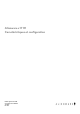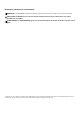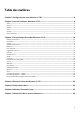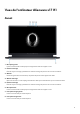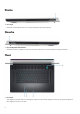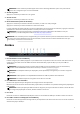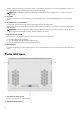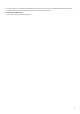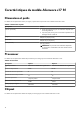Alienware x17 R1 Caractéristiques et configuration Modèle réglementaire: P48E Type réglementaire: P48E001 Juin 2021 Rév.
Remarques, précautions et avertissements REMARQUE : Une REMARQUE indique des informations importantes qui peuvent vous aider à mieux utiliser votre produit. PRÉCAUTION : ATTENTION vous avertit d’un risque de dommage matériel ou de perte de données et vous indique comment éviter le problème. AVERTISSEMENT : un AVERTISSEMENT signale un risque d’endommagement du matériel, de blessure corporelle, voire de décès. © 2021 Dell Inc. ou ses filiales. Tous droits réservés.
Table des matières Chapitre 1: Configuration de votre Alienware x17 R1........................................................................... 4 Chapitre 2: Vues de l’ordinateur Alienware x17 R1............................................................................... 5 Avant..................................................................................................................................................................................... 5 Droite......................................
Configuration de votre Alienware x17 R1 REMARQUE : En fonction de la configuration que vous avez commandée, les images présentées dans ce document peuvent être différentes de votre ordinateur. Branchez l’adaptateur d’alimentation et appuyez sur le bouton d’alimentation.
Vues de l’ordinateur Alienware x17 R1 Avant 1. Microphone gauche Fournit une entrée audio numérique pour l’enregistrement audio et les appels vocaux. 2. Émetteur infrarouge Émet des rayons infrarouges, permettant à la webcam infrarouge de percevoir et suivre les mouvements. 3. Webcam Permet d’organiser des visioconférences, de prendre des photos et d’enregistrer des vidéos. 4. Webcam infrarouge Renforce la sécurité en cas de couplage avec Windows Hello pour l’authentification par reconnaissance faciale. 5.
Droite 1. Port casque Permet de connecter des écouteurs ou un casque (combiné écouteurs/microphone). Gauche 1. Port de l’adaptateur d’alimentation Permet de brancher un adaptateur secteur pour alimenter l’ordinateur en courant électrique et recharger la batterie. Haut 1. Pavé tactile Pour déplacer le pointeur de la souris, faites glisser le doigt sur le pavé tactile. Tapez pour simuler un clic gauche et tapez avec deux doigts pour simuler un clic droit.
REMARQUE : Votre ordinateur peut être équipé d’une fonction d’éclairage AlienFX en option sur le pavé tactile en fonction de la configuration que vous avez commandée. 2. Zone de clic gauche Appuyez sur ce bouton pour effectuer un clic gauche. 3. Zone de clic droit Appuyez sur ce bouton pour effectuer un clic droit. 4. Bouton d’alimentation (bouton de tête d’alien) Appuyez sur ce bouton pour allumer l’ordinateur s’il est éteint, en veille ou en veille prolongée.
Prend en charge Power Delivery qui permet de fournir une alimentation dans les deux sens entre les périphériques. Fournit une sortie d’alimentation jusqu’à 15 W qui permet un chargement plus rapide. REMARQUE : Un adaptateur USB-C pour DisplayPort (vendu séparément) est obligatoire pour connecter un appareil DisplayPort. 5. Port HDMI Connectez un téléviseur, un écran externe ou un autre périphérique avec un port d’entrée HDMI. Fournit une sortie vidéo et audio. 6. Port USB 3.
Le numéro de série est un identifiant alphanumérique unique qui permet aux techniciens de maintenance Dell d’identifier les composants matériels de votre ordinateur et d’accéder aux informations de garantie. 3. Haut-parleur de basses droit Fournit une sortie audio plus basse fréquence.
Caractéristiques du modèle Alienware x17 R1 Dimensions et poids Le tableau suivant répertorie la hauteur, la largeur, la profondeur et le poids de votre ordinateur Alienware x17 R1. Tableau 1.
Tableau 3. Chipset Description Valeurs Chipset HM570 Processeur Intel Core i7/i9K de 11e génération Largeur de bus DRAM 64 bits EPROM Flash 32 Mo bus PCIe Jusqu’à Gen 4 Système d’exploitation Votre ordinateur Alienware x17 R1 prend en charge les systèmes d’exploitation suivants : ● Windows 10 Professionnel 64 bits ● Windows 10 Famille 64 bits Mémoire Le tableau suivant répertorie les caractéristiques techniques de la mémoire de votre ordinateur Alienware x17 R1. Tableau 4.
Tableau 5. Ports externes (suite) Description Valeurs Ports USB ● Deux ports USB 3.2 Gen 1 avec PowerShare ● Un port USB-C 3.2 Gen 2 avec mode alternatif DisplayPort et Power Delivery ● Un port Thunderbolt 4 avec Power Delivery Port audio Une prise jack audio universelle Port vidéo ● Un port HDMI 2.1 ● Un port mini DisplayPort 1.4 ● Un port Thunderbolt 4 avec Power Delivery REMARQUE : Un adaptateur USB-C vers DisplayPort (vendu séparément) est nécessaire pour connecter un périphérique DisplayPort.
Tableau 8. Caractéristiques du module sans fil Description Valeurs Numéro de modèle Intel Killer 1675w Taux de transfert Jusqu’à 2 400 Mbit/s Bandes de fréquence prises en charge 2,4 GHz/5 GHz/6 GHz Normes de la technologie sans fil ● ● ● ● Chiffrement ● WEP 64 bits/128 bits ● AES-CCMP ● TKIP Bluetooth Bluetooth 5.2 Wi-Fi 802.11a/b/g Wi-Fi 4 (WiFi 802.11n) Wi-Fi 5 (WiFi 802.11ac) Wi-Fi 6 (WiFi 802.
Stockage Cette section répertorie les options de stockage sur votre ordinateur Alienware x17 R1. Votre Alienware x17 R1 prend en charge les éléments suivants : ● Un disque SSD M.2 2230/2280 sur le logement de carte M.2 un ● Un disque SSD M.2 2230/2280 sur le logement de carte M.2 deux Le disque principal de votre ordinateur Alienware x17 R1 varie en fonction de la configuration du stockage. Le lecteur principal de votre ordinateur est le disque sur lequel votre système d’exploitation est installé.
Tableau 12. Caractéristiques du clavier (suite) Description Valeurs Raccourcis clavier Certaines touches de votre clavier comportent deux symboles. Ces touches peuvent être utilisées pour saisir des caractères spéciaux ou pour exécuter des fonctions secondaires. Pour saisir le caractère spécial, maintenez enfoncée la touche Maj enfoncée et appuyez sur la touche voulue. Pour exécuter des fonctions secondaires, appuyez sur Fn et sur la touche souhaitée.
Tableau 14. Caractéristiques du pavé tactile (suite) Description Valeurs Verticale 929 Dimensions du pavé tactile : Horizontale 105 mm (4,13 pouces) Verticale 80 mm (3,15 pouces) Gestes du pavé tactile Pour plus d’informations sur les gestes du pavé tactile disponibles sur Windows 10, voir l’article de la base de connaissances de Microsoft 4027871 à l’adresse support.microsoft.com.
Tableau 16.
Tableau 17.
Tableau 19. Processeur graphique — séparé (suite) Contrôleur Taille de mémoire Type de mémoire NVIDIA GeForce RTX 3070 8 Go GDDR6 NVIDIA GeForce RTX 3080 16 Go GDDR6 Environnement de stockage et de fonctionnement Ce tableau répertorie les spécifications du stockage et du fonctionnement pour votre ordinateur Alienware x17 R1. Niveau de contaminants atmosphériques : G1 selon la norme ISA-S71.04-1985 Tableau 20.
Raccourcis clavier de Alienware x17 R1 REMARQUE : Les caractères du clavier peuvent varier en fonction de la configuration de langue du clavier. Les touches utilisées pour les raccourcis restent les mêmes dans toutes les configurations de langue. Certaines touches de votre clavier comportent deux symboles. Ces touches peuvent être utilisées pour saisir des caractères spéciaux ou pour exécuter des fonctions secondaires.
Tableau 23.
Faible lumière bleue AVERTISSEMENT : Une exposition prolongée à la lumière bleue émise par les écrans peut entraîner des effets à long terme, comme une tension oculaire, une fatigue oculaire et des lésions oculaires. La lumière bleue est une couleur du spectre lumineux qui a une longueur d’onde courte et une énergie élevée.
Alienware Command Center Alienware Command Center (AWCC) offre une interface unique pour personnaliser et améliorer l’expérience de gaming. Le tableau de bord AWCC affiche les derniers jeux joués ou ajoutés et fournit des informations spécifiques au jeu, des thèmes, des profils et l’accès aux paramètres de l’ordinateur.
Obtenir de l’aide et contacter Alienware Ressources d’aide en libre-service Vous pouvez obtenir des informations et de l’aide sur les produits et services Alienware en utilisant ces ressources d’auto-assistance en ligne : Tableau 24. Produits et ressources d’auto-assistance en ligne Alienware Ressources d’aide en libre-service Emplacement de la ressource Informations sur les produits et services Alienware www.alienware.